Tootevõtme 2010 Office 2010
Kui installite Office 2010, palutakse teil sisestada 25-märgiline tootevõti, mis näeb välja umbes selline:
XXXXX-XXXXX-XXXXX-XXXXX-XXXXX
Kuidas leida tootevõtit?
Tootevõtme otsimis viis oleneb sellest, kuidas Office. Valige alltoodud Office, kuidas te Office saanud.
Kui ostsite ja laadisite Office poest alla, peaks tootevõti olema teie meiliteatises.
Selle kinnitusmeili leidmiseks proovige järgmist.
-
Kontrollige meilisõnumi rämpsposti-, hulgi- või rämpspostikaustadelt.
-
Proovige otsida meilisõnumist sõna "Microsoft" või selle ettevõtte nime, kust ostsite Office.
-
Kui teil on mitu meilikontot, kontrollige meilikontot, mille ostsite 2010. Office veebist.
Kui te ei leia meiliteatist, on võimalik, et saate meilisõnumis sisalduva teabe tuua ostu sooritanud poe lingi Tellimuse ajalugu kaudu.
-
Kui ostsite digitaalsest jõest Office tootevõtit, saate oma tootevõtit vaadata järgmiselt.
-
Avage Digital Riveri allalaadimisteabe leht.
-
Valige Otsi minu tootevõtit ja sisestage tarkvara allalaadimiseks või tootevõtme saamiseks nõutav teave.
-
-
Tootevõtme kuvamiseks Microsoft Store.
-
Avage leht www.microsoftstore.com. Valige paremas ülanurgas Logi sisse ja sisestage selle konto kasutajanimi ja parool, mida kasutasite Office‘i ostmisel.
-
Kui olete sisse loginud, klõpsake paremas ülanurgas oma nime ja valige Tellimuse ajalugu.
-
Otsige üles Office‘i või Office‘i rakenduse ühekordne ost ja valige tootevõtme kuvamiseks Installi Office (see ei installi kohe Office‘it). Võtke arvesse, et see tootevõti ei vasta tootevõtmele, mis on kuvatud Office kontol. See on normaalne.
-
Kui Office, kaardile või kettale, otsige kaardilt või pakendilt tootevõtit, mis oli kaasas Office.
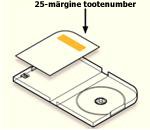
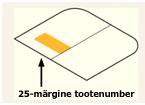
Kui tootevõtit seal pole, lugege pakendi juhiseid. Võimalik, et teid suunatakse tootevõtme toomiseks lehele Office.com/getkey.
Tootevõtme toomiseks ei saa te enam tootevõtmekaardil kuvatavat 27-kohalist alfa-numbrilist PIN-koodi lunastada.
2010. aasta Office tootevõti. Kui te pole alfa-numbrilist PIN-koodi lunastanud ja teil pole tootevõtit, ei saa te installimist ja aktiveerimist lõpule viia. Kui teil on võti ja vajate installimis spikrit, lugege teemat Office 2010installimine ja Office 2010.
Kui Office arvuti, Maci, Sülearvuti või tahvelarvutiga kaasas, otsige arvutiga kaasas olevast autentsussert tootevõtmest.
Näpunäide.: Teil võib olla üks autentsussert Windows ja teine Office. Veenduge, et kasutate tootevõtme 2010 toomiseks õiget autentsusserti Office 2010.
2010. aasta Office autentsussertifikaadil on sõnad "Microsoft Office 2010".

Tootevõti läks kaotsi
Laiendage allpool jaotist, et teada saada, kuidas asendada Office 2010 tootevõti.
Kui olete tootevõtme kaotanud, kuid teil on kehtiv ostutõend, lugege selle lehe allservas teemat Tootevõtmega seotud tugiteenuste poole pöördumine. Microsofti tugi võib teie tootevõtit asendada või muid suvandeid pakkuda.
Kui arvate, et tootevõti on kadunud, varastatud või valesti paigutatud ja soovite lihtsalt osta Office uuema versiooni, saate ostuvõimaluste soovitud suvandite Office osta. Kui soovite esmalt lisateavet Office uusima versiooni kohta, lugege teemat Mis on Office 365 ja Office 2016 vahe? ja Miks peaksite versioonile Office 2016 üle minema.
Lisateave ja tõrkeotsing
Laiendage allolevat jaotist, et leida muude versioonide tootevõtmeteavet, tõrkeotsingu spikrit ja muud kasulikku teavet.
Kui teil on probleeme tootevõtme 2010 Office aktiveerimisega, valige Aktiveeri Office 2010.
Pärast tootevõtme sisestamist võib ilmneda tõrge mitmel põhjusel. Näiteks võib juhtuda, et tootevõti on valesti kirjutuse saanud või on kasutatud teise toote tootevõtit.
Kas sisestate mõne muu Microsofti toote tootevõtme?
Enamik Microsofti tooteid kasutab 25-kohalist tootevõtit. Kui teil on mitu Microsofti toodet, võib hõlpsasti juhtuda, et kasutatakse eksikombel mõne muu toote võtit. Levinumad olukorrad on järgmised.
-
Arvuti küljes oleval kleebisel asuva tootenumbri kasutamine
Need tootevõtmed on enamasti mõeldud Microsoft Windowsi jaoks. Otsige kleebiselt üles toote nimi ja veenduge, et see oleks installitava Office’i toote võti.
-
Varasema versiooni tootevõtme Office
Office tootevõtmed pole Office vahetatavad. Näiteks ei saa te kasutada Microsoft Office Kodu ja Kool 2007 tootevõtit, kui proovite Microsoft Office – kodu ja kool 2010.
-
Tootevõtme kasutamine üksikust programmist komplekti installimiseks
Office tootevõtmed ei ole omavahel asendatavad Office ja üksikute programmide vahel. Näiteks ei saa kodu- ja Microsoft Word õppurite installimiseks kasutada Microsoft Office tootevõtit.
-
Kooli või ettevõtte tootevõtme kasutamine
Koolid ja ettevõtted ostavad tavaliselt erinevat tüüpi Office litsentsi. Õppuritele, õpetajatele ja töötajatele pakutavaid tootevõtmeid nimetatakse hulgilitsentsivõtmeks. Neid klahve ei saa kasutada Office versioonides (nt Kodu ja Kool, Kodu ja Äri või Professional).
Kas tootevõti on valesti kirjutust teinud?
Tootevõtme lugemine sildilt võib olla keeruline. Vahel võib tähti ja numbreid olla raske eristada.
Kirjavigade vältimiseks pöörake erilist tähelepanu järgmistele märkidele, mille sisestamisel sageli eksitakse:
-
täht B ja number 8;
-
täht G ja number 6;
-
täht O ja number 0;
-
täht Q ja number 0;
-
tähed V ja V kõrvuti (VV) näevad välja nagu täht W.
Kui teil on tootevõtmes olevate märkide lugemisega probleeme, siis siin on näide selle kohta, kuidas tähed ja numbrid välja näevad.

Näpunäide.: Kui ostsite Office'i veebist ja saite selle kohta kinnitusega meilisõnumi, proovige tootevõti ümbertippimise asemel meilisõnumist kopeerida ja kleepida.
Kas teie tootevõti ikka ei tööta?
Kui teie Office‘i tootevõti ei toimi, peaksite müüjalt tagasimakset taotlema. Kui te ei ostnud tootevõtit tarkvaraga koos, on väga võimalik et tootevõti varastati või saadi pettuse teel, ning on seetõttu blokeeritud. Kahjuks on olemas palju petturlikke inimesi, kes müüvad varastatud, kuritarvitatud või volitamata Microsofti tootevõtmeid. Mõnikord on sellised tootevõtmed koos Microsofti tarkvara allalaadimislingiga trükitud võltsitud siltidele või kaartidele ning vahel levitatakse neid edasimüügiks volitamata andmekandjatel (nt reklaamandmekandjatel, lõpptootja poolt tarkvara taasinstallimiseks ettenähtud andmekandjatel või muudel Microsofti programmipõhistel andmekandjatel).
Kui teil oli DVD, kuid te ei leia seda, ei saa te seda Office.
Tootevõtmega seotud tugiteenuste poole pöördumine
Kui olete täitnud siin artiklis antud juhised ja probleem pole endiselt lahenenud, külastage abi saamiseks Microsofti tugiteenuste lehte.











